身体測定値を最新の状態に保つことで、Apple Watchの健康機能を最大限に活用できます。適切な身体測定値があると、Apple Watchはアクティビティをより正確に追跡できます。では、Apple Watchの身体測定値を更新する方法をご紹介します。
iPhoneのWatchアプリを使用して身長と体重を更新する
ペアリングしたApple Watchの体重を更新または変更するには、iPhoneのWatchアプリを使用する必要があります。
- iPhoneでWatchアプリを開きます。
- 下にスクロールして健康をタップします。
- 健康の詳細をタップします。
- 画面の右上隅にある編集をタップします。
- 身長をタップして身長を入力し、体重をタップして体重を入力します。
- 完了をタップして身長と体重を保存します。
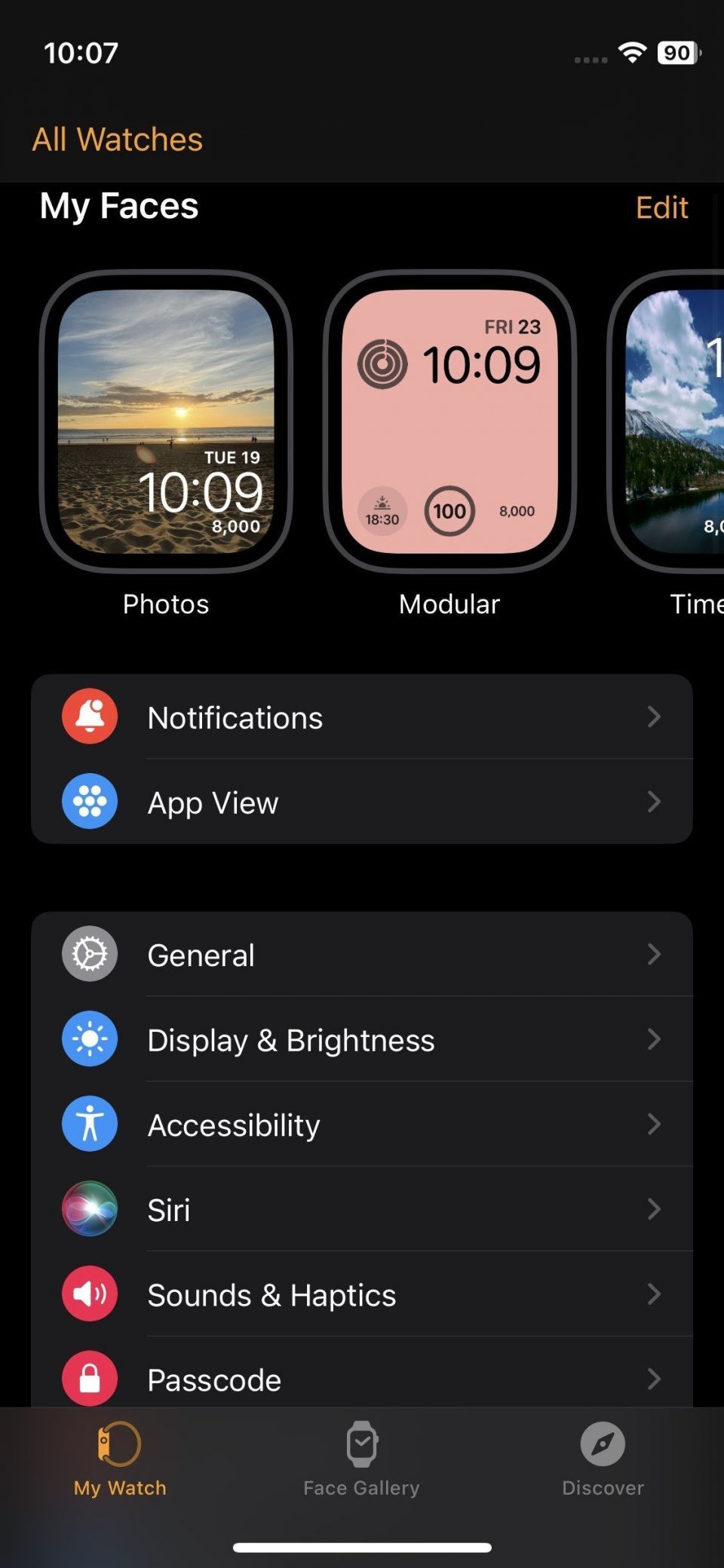

または、iPhoneのヘルスケアアプリから身体測定値を更新することもできます。ヘルスケアアプリを起動してブラウズ > 身体測定値に移動します。ここで、身長または体重を選択し、必要に応じて情報を更新できます。
Apple Watchで健康の詳細を表示する方法
Apple Watchで健康の詳細を直接編集することはできませんが、情報を確認して正確であることを確認できます。
- デジタルクラウンを押して設定をタップします。
- 下にスクロールするかデジタルクラウンを回して健康を見つけて選択します。
- 健康の詳細をタップして、身長、体重、血液型などのデータを表示します。車椅子設定が有効になっているかどうかもここで確認できます。
健康の詳細が正しくない場合は、iPhoneでWatchアプリを開き、上記のステップに従ってApple Watchの体重やその他のデータを更新します。
Apple Watchで車椅子設定を有効にする方法
Apple Watchで車椅子設定を有効にすると、より正確な体験が得られます。歩数ではなくプッシュを追跡したり、ワークアウトアプリで車椅子のエクササイズを表示したりできます。手順は次のとおりです。
- iPhoneでWatchアプリを開きます。
- 下にスクロールして健康を見つけてタップします。
- 健康の詳細をタップします。
- 編集をタップします。
- 車椅子をタップしてはいを選択します。
- 完了をタップして設定を保存します。

デジタルクラウンを押してから設定 > 健康 > 健康の詳細を選択することで、Apple Watchで車椅子設定が有効になっているかどうかを確認できます。下にスクロールするかデジタルクラウンを回して車椅子設定を見つけ、はいまたはいいえと表示されているかどうかを確認します。
Apple Watchの測定単位を変更する方法
iPhoneとApple Watchは、通常、場所に基づいて測定単位を自動的に選択します。ただし、特定の単位(たとえば、kgではなくポンド)を好む場合は、Apple Watchのこれらの設定を変更できます。
繰り返しになりますが、Apple Watchで直接測定単位を変更することはできません。代わりに、iPhoneのヘルスケアアプリを使用する必要があります。そのため、次の手順に従ってください。
- iPhoneでヘルスケアアプリを開きます。
- ブラウズタブに移動して身体測定値をタップします。
- 変更する必要がある単位に応じて体重または身長をタップします。
- 画面の最後までスクロールして単位をタップします。
- 好みに応じてkg、ポンド、またはストーンを選択します。
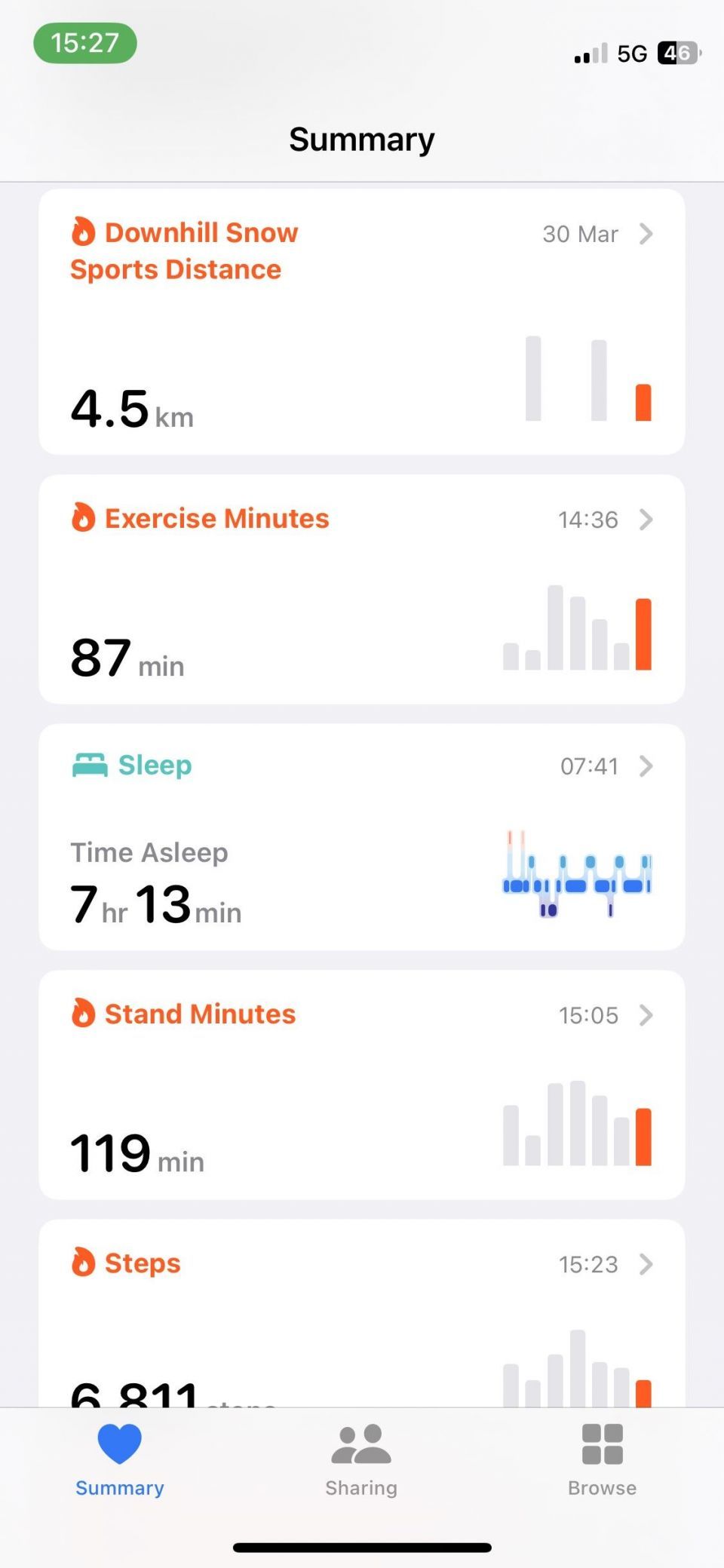
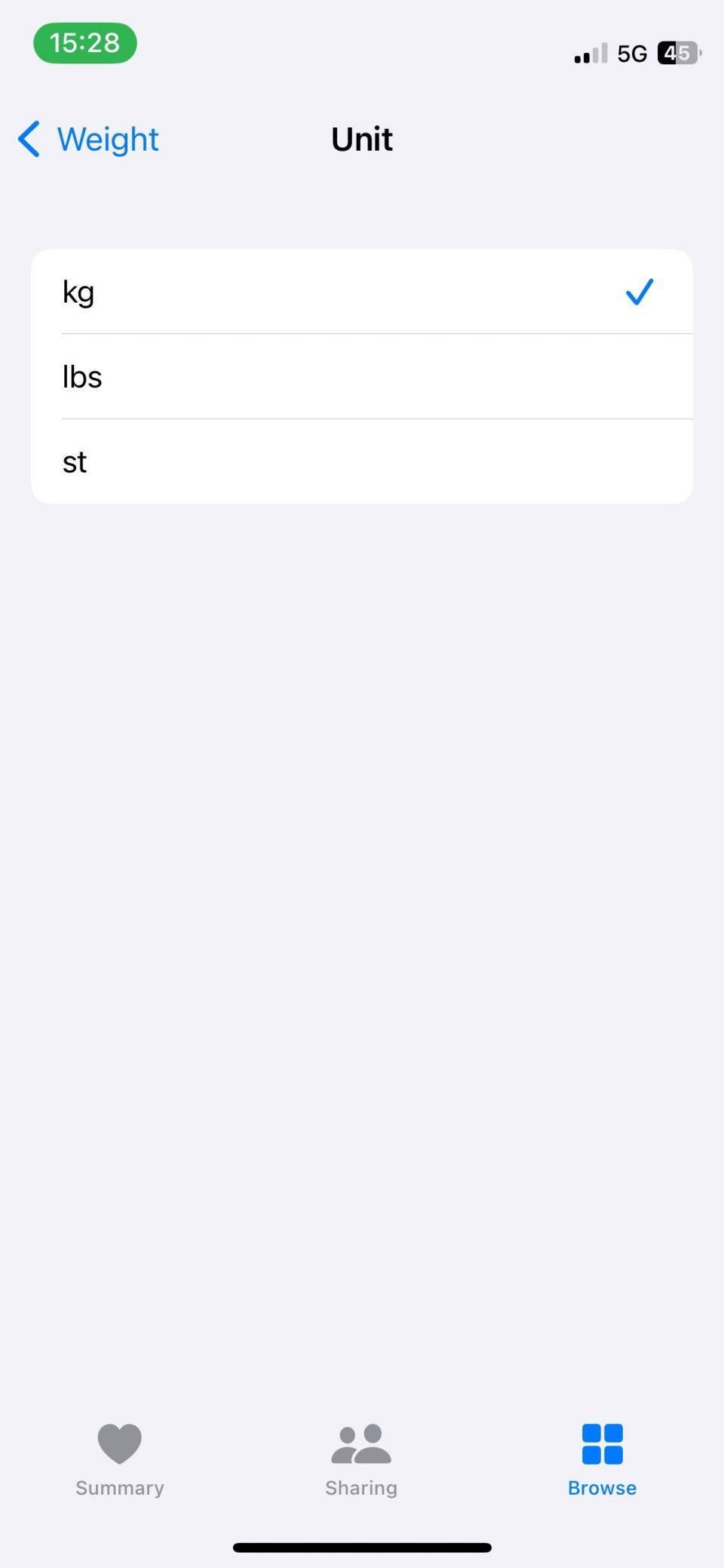
Apple Watchから体重と身体測定値を削除する方法
Apple Watchに、ヘルスケアアプリに直接入力していない身体測定値が表示される場合があります。これは、他のヘルスケアアプリがデータをiPhoneとApple Watchに同期している場合に発生する可能性があります。たとえば、Apple WatchでMyFitnessPalを使用していて、健康データを同期している場合、MyFitnessPalに入力した個人情報(体重など)がWatchに表示される場合があります。
Apple Watchの体重を更新してすべての個人データを削除したい場合は、次の手順に従います。


- iPhoneでヘルスケアアプリを開きます。
- ブラウズタブに移動して身体測定値をタップします。
- 体重または身長をタップします。削除する身体測定値データを選択することもできます。
- 下にスクロールしてデータソースとアクセスをタップします。
- データの読み取りを許可するアプリとサービスにリストされているアプリのトグルをオフにします。これにより、サードパーティのアプリが体重、身長、その他の身体測定値をApple Watchと共有することができなくなります。
- 前のメニューに戻り、すべてのデータを表示をタップします。
- 編集をタップし、すべて削除をタップして、選択した身体測定値のすべてのデータを削除します。
なぜApple Watchの体重と身体測定値を更新する必要があるのか?
Apple Watchの体重と身体測定値を更新する方法を学ぶことは、次のような理由から重要です。
- アクセシビリティ機能:車椅子ユーザーがアクティビティをより正確に追跡できるように、車椅子設定を有効にする方法を学ぶことが役立ちます。Apple Watchは歩数ではなくプッシュを追跡でき、ワークアウトアプリで車椅子のワークアウトを提供します。
- 体重の追跡:これは当たり前のことのように思えるかもしれませんが、正確な体重管理のためには、Apple Watchの体重を更新する方法を学ぶ必要があります。Apple Watchの体重を変更すると、減量、増量、または現在の体重を維持したい場合に、進捗状況を把握できます。
- カスタマイズされた目標:パーソナライズされた推奨事項と毎日のアクティビティ目標を求めている場合は、Apple Watchの身体測定値を最新の状態に保つことが重要です。
- 健康診断:正確な心拍数と健康測定値の測定値を得るには、Apple Watchの体重と身体測定値を更新する必要があります。(Apple Watchが監視できる健康状態に関するガイドを読んで、詳細をご覧ください。)
- 健康とフィットネスの追跡:Apple Watchは、正確な身体測定値にアクセスできると、目標を達成するために必要なカロリー数などの要素をより適切に推定できます。
Apple Watchの身体測定値を最新の状態に保つことは重要です
Apple Watchの体重やその他の設定を変更する方法を学ぶことは、ウェアラブルデバイスを最大限に活用するために重要です。身体測定値を最新の状態に保つことは、ワークアウト中の正確な評価を提供するだけでなく、車椅子モードなどの特定の設定を有効にすると、エクスペリエンスを調整するのに役立ちます。
コメントする